Consejo de Windows 10: deshabilite SuperFetch
Publicado: 2019-06-07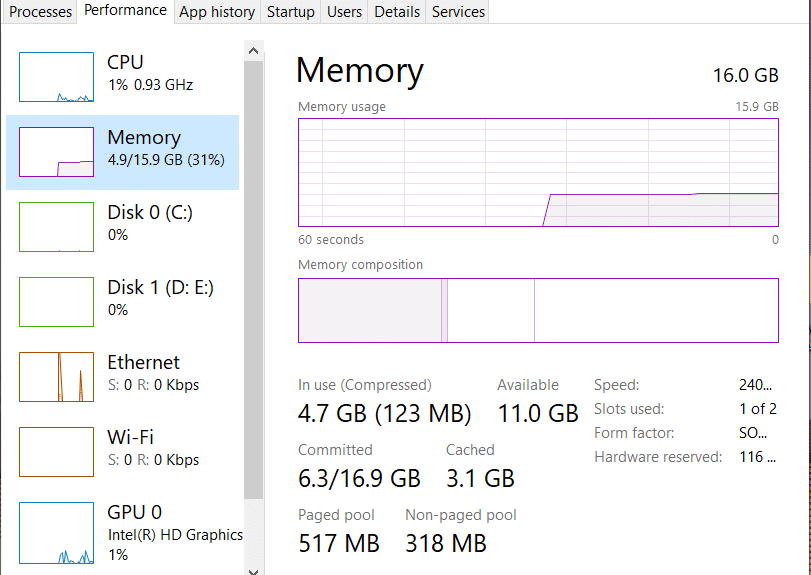
Deshabilite SuperFetch en Windows 10: SuperFetch es un concepto que se introdujo en Windows Vista y en adelante y que a veces se malinterpreta. SuperFetch básicamente es una tecnología que le permite a Windows administrar la memoria de acceso aleatorio de manera más eficiente. SuperFetch se introdujo en Windows para lograr dos objetivos principales.
Reduzca el tiempo de arranque : el tiempo que tarda Windows en abrir y cargar el sistema operativo en la computadora, que incluye todos los procesos en segundo plano que son esenciales para el buen funcionamiento de Windows, se conoce como tiempo de arranque. SuperFetch reduce este tiempo de arranque.
Hacer que las aplicaciones se inicien más rápido: el segundo objetivo de SuperFetch es iniciar las aplicaciones más rápido. SuperFetch hace esto precargando sus aplicaciones no solo en función de las aplicaciones utilizadas con más frecuencia, sino también en el momento en que las usa. Por ejemplo, si abre una aplicación por la noche y continúa haciéndolo durante algún tiempo. Luego, con la ayuda de SuperFetch, Windows cargará una parte de la aplicación por la noche. Ahora, cada vez que abra la aplicación por la noche, una parte de la aplicación ya está cargada en el sistema y la aplicación se cargará rápidamente, ahorrando así el tiempo de inicio.
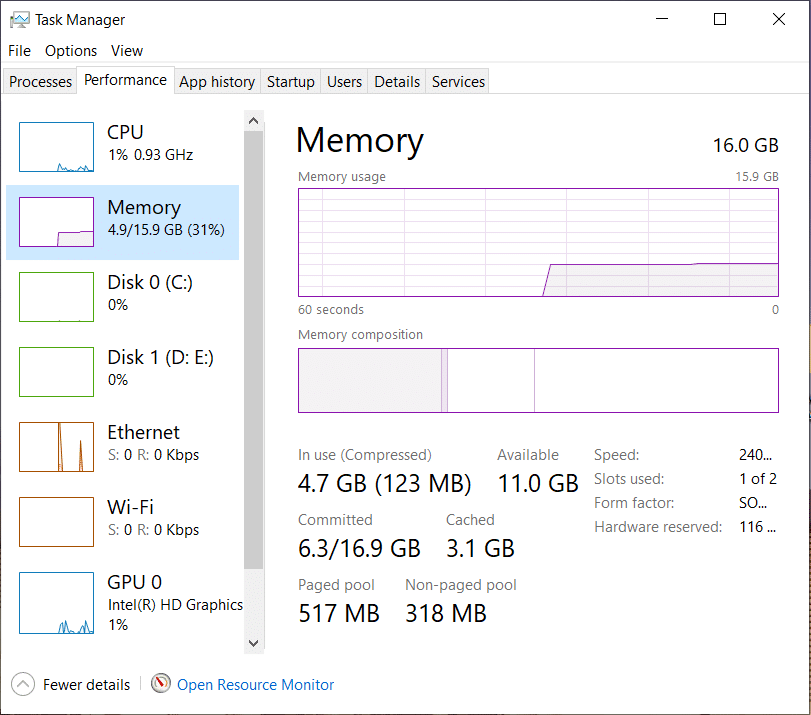
En los sistemas informáticos que tienen hardware antiguo, SuperFetch puede ser algo pesado de ejecutar. En los sistemas más nuevos con el hardware más reciente, SuperFetch funciona con facilidad y el sistema también responde bien. Sin embargo, en los sistemas que se han vuelto obsoletos y que usan Windows 8/8.1/10 en los que SuperFetch está habilitado, pueden funcionar lentamente debido a las limitaciones del hardware. Para que funcione correctamente y sin problemas, se recomienda desactivar SuperFetch en este tipo de sistemas. Deshabilitar SuperFetch mejorará la velocidad y el rendimiento del sistema. Para deshabilitar SuperFetch en Windows 10 y ahorrar mucho tiempo, siga estos métodos que se explican a continuación.
Contenido
- 3 formas de desactivar SuperFetch en Windows 10
- Deshabilite SuperFetch con la ayuda de Services.msc
- Deshabilite SuperFetch usando el símbolo del sistema
- Deshabilite SuperFetch usando el Editor del Registro de Windows
- Mitos sobre SuperFetch
3 formas de desactivar SuperFetch en Windows 10
Asegúrate de crear un punto de restauración en caso de que algo salga mal.
Deshabilite SuperFetch con la ayuda de Services.msc
services.msc abre la consola de servicios que permite a los usuarios iniciar o detener varios servicios de Windows. Entonces, para deshabilitar SuperFetch usando la consola de servicios, siga estos pasos:
1.Haga clic en el menú Inicio o presione la tecla de Windows .
2.Escriba Ejecutar y presione Entrar .
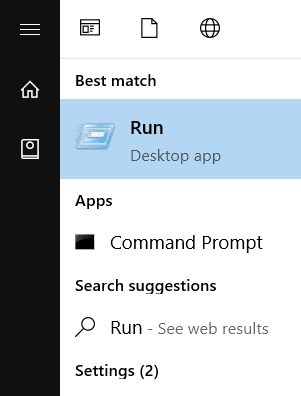
3.En la ventana Ejecutar, escriba Services.msc y presione Entrar .
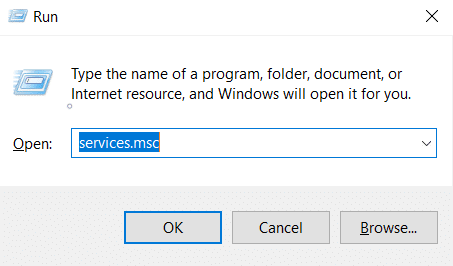
4.Ahora busque SuperFetch en la ventana de servicios.
5. Haga clic derecho en SuperFetch y seleccione Propiedades .
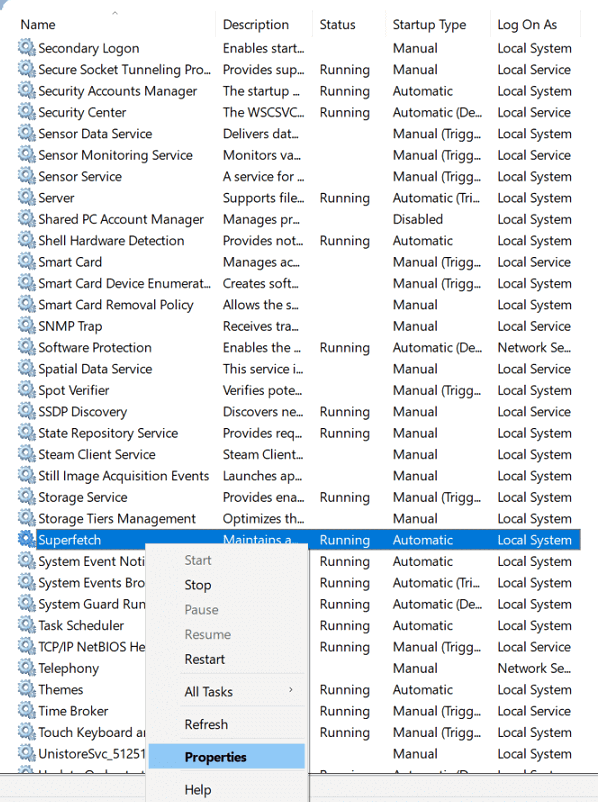
6. Ahora, si el servicio ya se está ejecutando, asegúrese de hacer clic en el botón Detener.
7.A continuación, en el menú desplegable Tipo de inicio , seleccione Desactivado.
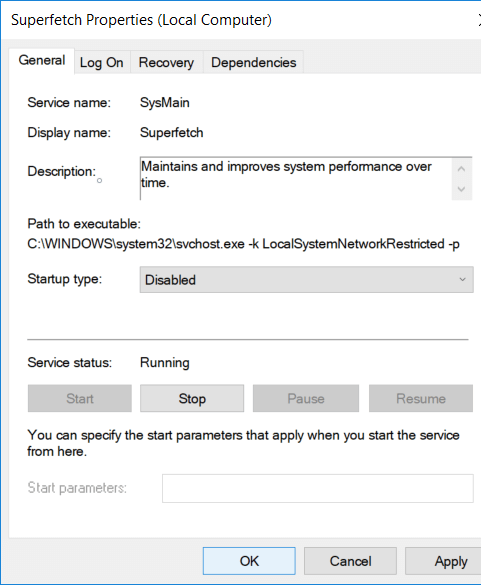
8.Haga clic en Aceptar y luego haga clic en Aplicar.
De esta manera, puede deshabilitar fácilmente SuperFetch usando services.msc en Windows 10.
Deshabilite SuperFetch usando el símbolo del sistema
Para deshabilitar SuperFetch usando el símbolo del sistema, siga estos pasos:
1.Haga clic en el menú Inicio o presione la tecla de Windows .
2.Escriba CMD y presione Alt+Shift+Enter para ejecutar CMD como administrador.

3.En el símbolo del sistema, escriba el siguiente comando y presione Entrar:
sc stop “SysMain” & sc config “SysMain” start=deshabilitado
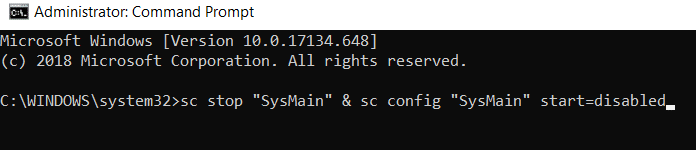

Para reiniciarlo de nuevo, escriba el siguiente comando
sc config “SysMain” start=auto & sc start “SysMain”
4.Después de ejecutar los comandos, reinicie el sistema.
Así es como puede deshabilitar SuperFetch usando el símbolo del sistema en Windows 10.
Deshabilite SuperFetch usando el Editor del Registro de Windows
1.Haga clic en el menú Inicio o presione la tecla de Windows .
2.Escriba Regedit y presione Entrar .
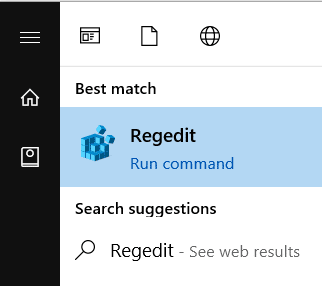
3.En el panel del lado izquierdo, seleccione HKEY_LOCAL_MACHINE y haga clic para abrirlo.
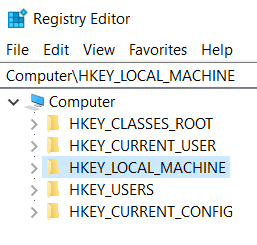
Nota: Si puede navegar directamente a esta ruta, salte al paso 10:
HKEY_LOCAL_MACHINE\SYSTEM\CurrentControlSet\Control\Session Manager\Memory Management\PrefetchParameters
4.Dentro de la carpeta, abra la carpeta Sistema haciendo doble clic en ella.
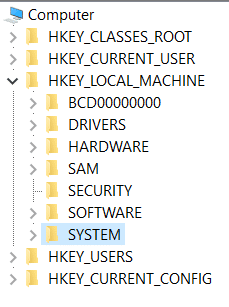
5. Abra el conjunto de control de corriente .
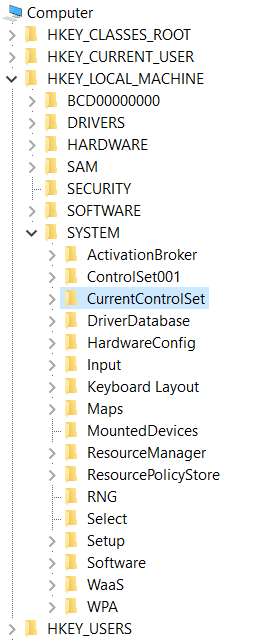
6.Haga doble clic en Control para abrirlo.
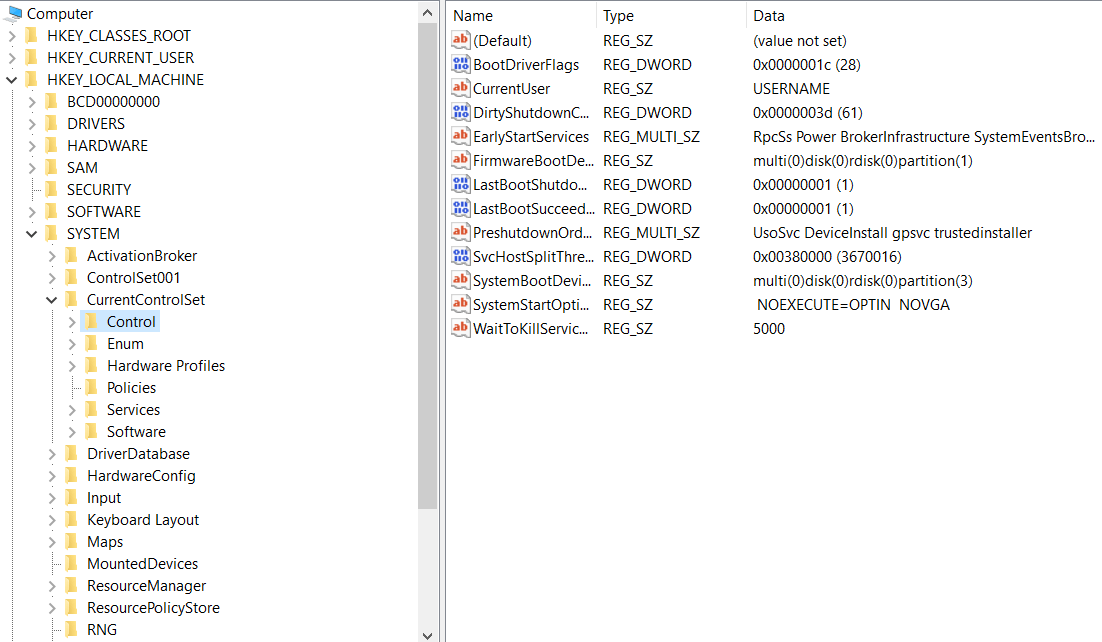
7.Haga doble clic en Administrador de sesión para abrirlo.
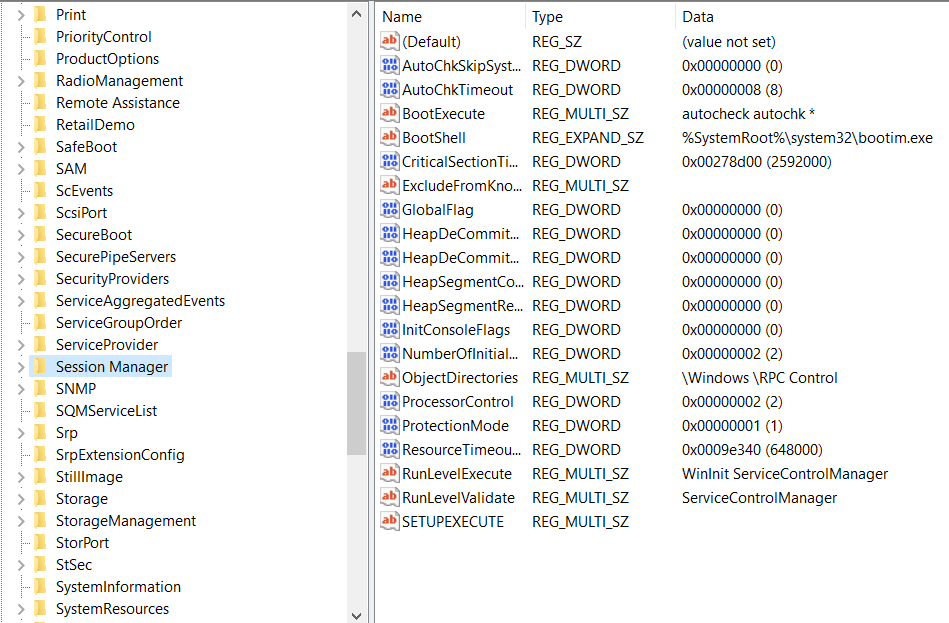
8.Haga doble clic en Administración de memoria para abrirlo.
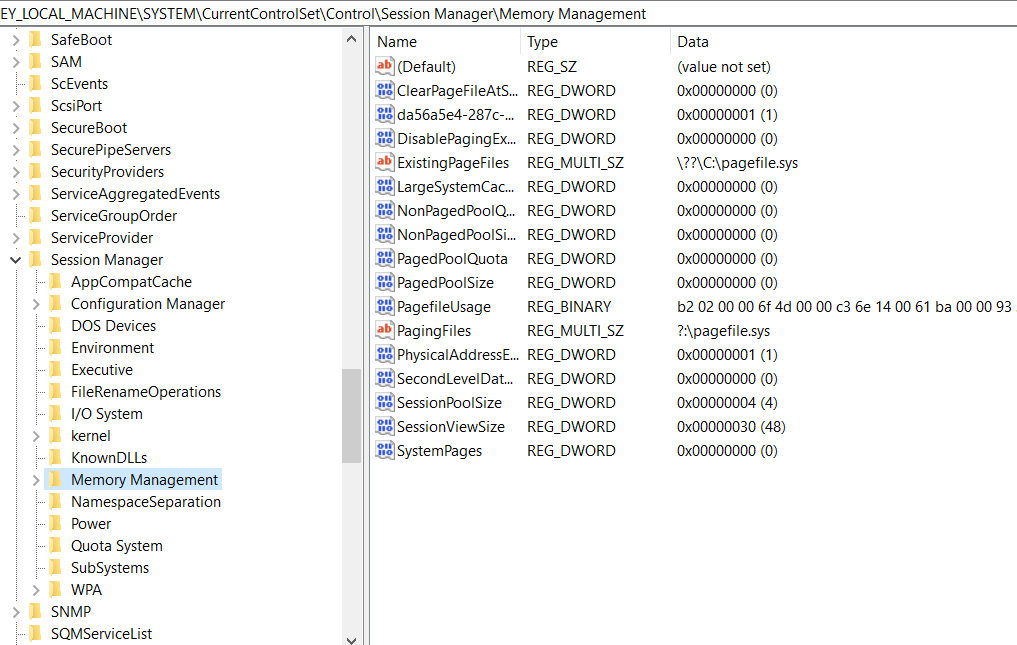
9.Seleccione Parámetros de captación previa y ábralos.
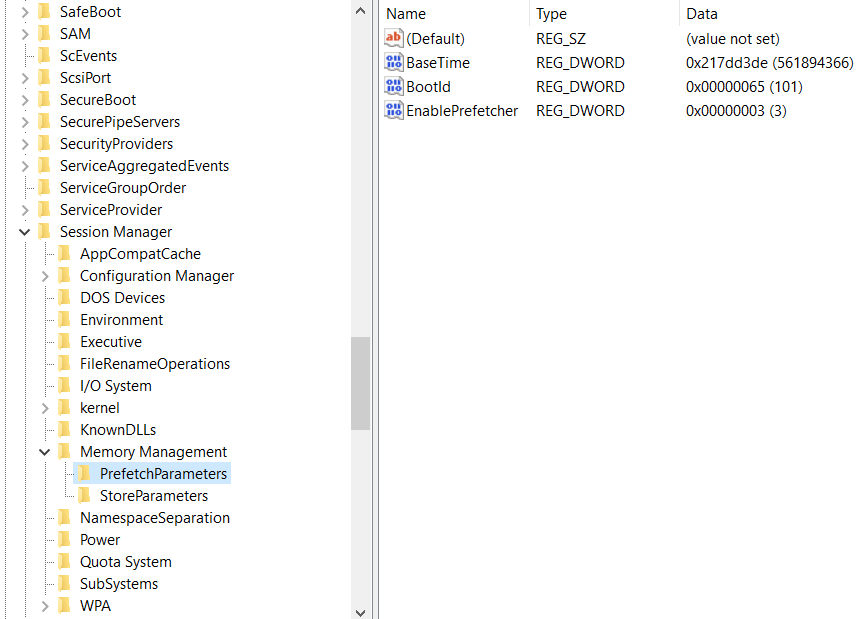
10.En el panel derecho de la ventana, habrá Habilitar SuperFetch , haga clic derecho sobre él y seleccione Modificar .
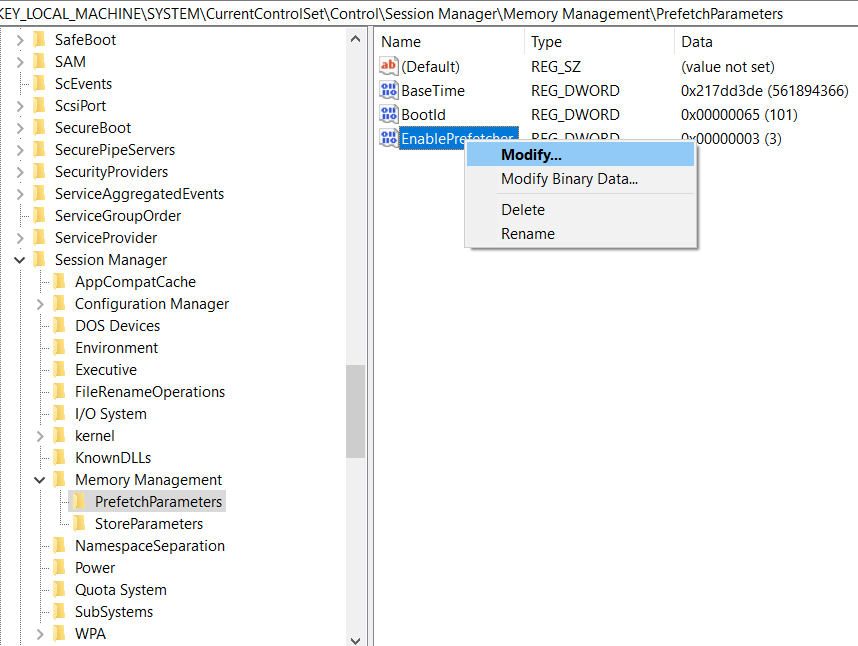
11.En el campo de datos de valor, escriba 0 y haga clic en Aceptar.
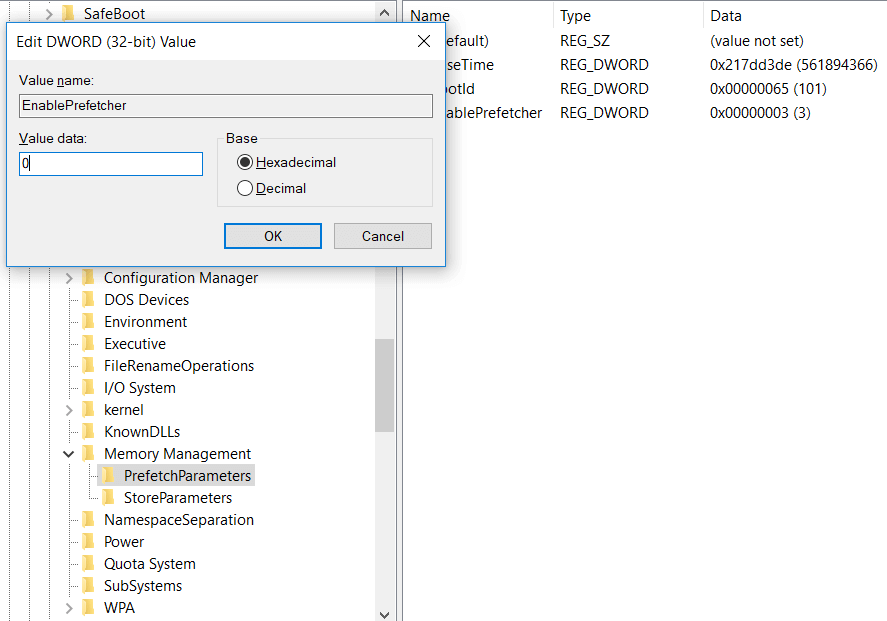
12.Si no puede encontrar Habilitar SuperFetch DWORD, haga clic con el botón derecho en PrefetchParameters y luego seleccione Nuevo > Valor DWORD (32 bits).
13. Nombre esta clave recién creada como Habilitar SuperFetch y presione Enter. Ahora siga los pasos anteriores como se indica.
14.Cierre todas las ventanas y reinicie la computadora.
Una vez que reinicie el sistema, SuperFetch se deshabilitará y puede verificarlo siguiendo la misma ruta y el valor de Habilitar SuperFetch será 0, lo que significa que está deshabilitado.
Mitos sobre SuperFetch
Uno de los mitos más grandes sobre SuperFetch es que deshabilitar SuperFetch aumentará la velocidad del sistema. No es del todo cierto. Esto depende totalmente del hardware de la computadora y del sistema operativo. No se puede generalizar el efecto de SuperFetch de que reducirá la velocidad del sistema o no. En los sistemas donde el hardware no es nuevo, el procesador es lento y están usando un sistema operativo como Windows 10, entonces es recomendable deshabilitar SuperFetch, pero en las computadoras de las generaciones más nuevas donde el hardware está a la altura, se recomienda habilitar SuperFetch. y deje que haga su trabajo, ya que habrá menos tiempo de arranque y el tiempo de inicio de la aplicación también será mínimo. SuperFetch también depende puramente del tamaño de su RAM. Cuanto mayor sea la memoria RAM, más buen trabajo hará SuperFetch. Los resultados de SuperFetch se basan en configuraciones de hardware, por lo que generalizarlo para todos los sistemas del mundo sin conocer el hardware y el sistema operativo que utiliza el sistema es simplemente infundado. Además, se recomienda que si su sistema funciona bien, lo deje encendido, de todos modos no degradará el rendimiento de su computadora.
Recomendado:
- Convierte tu Smartphone en un Control Remoto Universal
- Cómo cerrar y eliminar su cuenta de Microsoft
- Arreglar el punto de acceso móvil que no funciona en Windows 10
- ¿Cómo usar el nuevo portapapeles de Windows 10?
Espero que este artículo haya sido útil y que ahora pueda deshabilitar fácilmente SuperFetch en Windows 10 , pero si todavía tiene alguna pregunta sobre este tutorial, no dude en hacerla en la sección de comentarios.
